Il y a quelques mois, nous avons publié un article sur Cylon , un programme de maintenance pour Arch Linux et ses dérivés. Aujourd'hui, nous allons voir encore un autre programme de maintenance pour les systèmes basés sur Debian du même développeur qui a créé Cylon. Dites bonjour à Cylon-deb , un programme de maintenance Debian Linux basé sur un menu CLI écrit en Bash. Comme vous l'avez peut-être deviné, Cylon-deb est la version dérivée et tronquée de Cylon. C'est un programme gratuit et open source hébergé sur GitHub. Vous êtes donc libre de le bifurquer, d'ajouter des fonctionnalités, d'améliorer le code et/ou de corriger les bogues s'il y en a.
Le script Clylon-deb effectuera de nombreuses tâches de maintenance, notamment les suivantes :
- Installer et supprimer des packages ;
- Supprimer tous les packages orphelins (c'est-à-dire non requis en tant que dépendances) ;
- Forfaits de mise à niveau ;
- Rechercher des packages dans la base de données ;
- Rechercher les packages déjà installés ;
- Vérifier les mises à jour ;
- Afficher les détails d'un package dans la base de données ;
- Afficher les détails du ou des packages installés ;
- Répertorier tous les fichiers appartenant à un package donné ;
- Nettoyer le cache local ;
- Écrire des listes de packages installés dans des fichiers ;
- Affiche des informations détaillées sur la configuration du système et du package ;
- Et quelques autres tâches.
Cylon-deb :le programme de maintenance de Debian Linux
Installer Cylon-deb
Le développeur a créé un PPA pour faciliter l'installation. Pour installer sur Debian et des variantes de Debian telles qu'Ubuntu, Linux Mint, exécutez les commandes suivantes une par une :
sudo add-apt-repository ppa:typematrix/cylondeb sudo apt update sudo apt install cylondeb
Utilisation
Une fois installé, lancez Cylon-deb en utilisant la commande :
Cylon.sh
Remarque :'c' est une majuscule dans la commande ci-dessus.
Exemple de sortie :
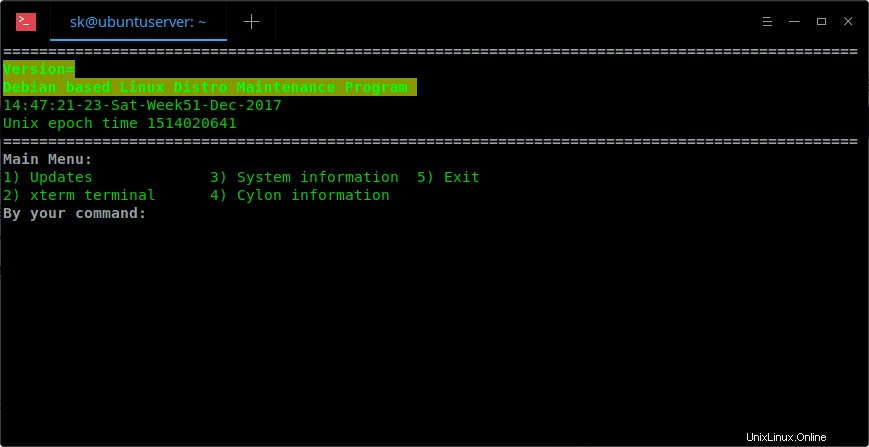
Comme vous pouvez le voir, le menu principal de Cylon-deb est explicite. Le menu principal contient les cinq sous-menus suivants.
- Mises à jour
- terminal xterm
- Informations système
- Informations sur les Cylons
- Quitter
Mises à jour du système
Tapez le numéro 1 dans le menu principal pour ouvrir les mises à jour sous-menu.
=============================================================================================== Updates =============================================================================================== Update options:- 1) Check for updates (no download), aptitude search '~U' 2) Upgrade all, apt-get update && apt-get dist-upgrade 3) Display info about a package, apt-cache show 4) Install Package, apt install 5) Search for packages in the database, apt search 6) Delete Package, apt remove 7) Search for already installed packages, aptitude search '~i' 8) Display info for locally installed packages, dpkg -s 9) List all files owned by a given package, dpkg -L 10) Clean up all local cache, apt-get autoclean 11) Write installed package lists to files 12) Remove all packages not required as dependencies), apt-get autoremove 13) Return to main menu By your command:
Comme vous pouvez le voir, il affiche toutes les tâches de maintenance du système. Tapez simplement un nombre pour exécuter les actions respectives. Par exemple, tapez 3 pour afficher des informations sur un paquet. Il vous demandera d'entrer le nom du package.
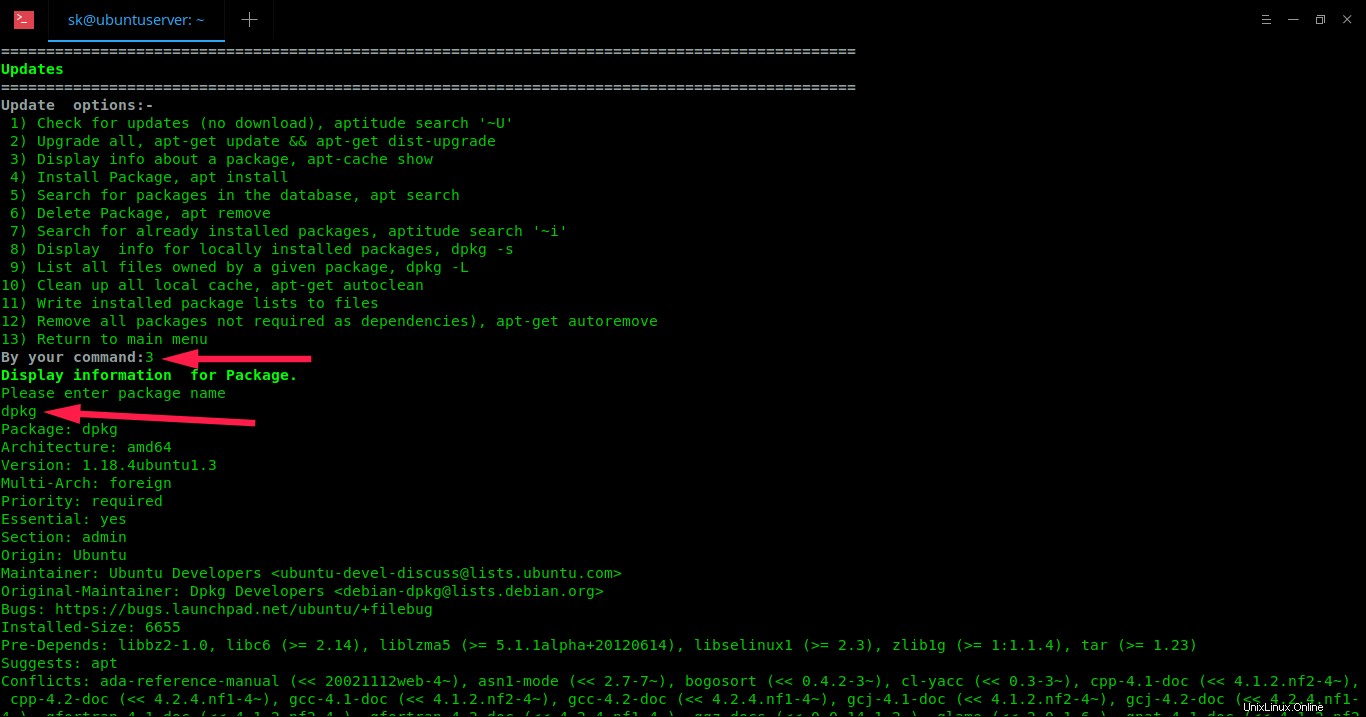
Appuyez sur n'importe quelle touche pour revenir en arrière. Pour revenir au menu principal, tapez 13 .
Pour afficher les informations de votre système, tapez 3 dans le menu principal.
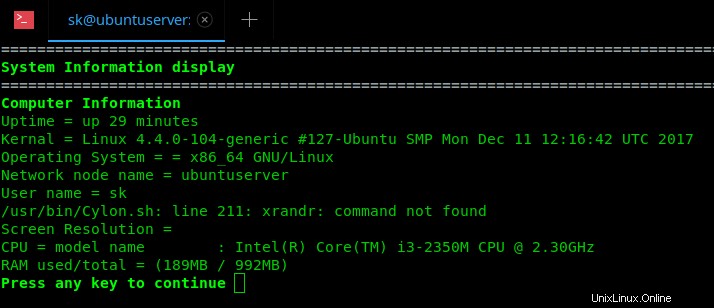
Vous pouvez également afficher les informations système, sans ouvrir l'interface Cylon-deb.
Cylon.sh -s
Ou,
Cylon.sh --system
Si une action particulière nécessite un package spécifique, il vous en informera. Vous devez l'installer afin d'effectuer cette action particulière.
Par exemple, je tape 2 pour afficher le terminal xterm et j'obtiens ce message.
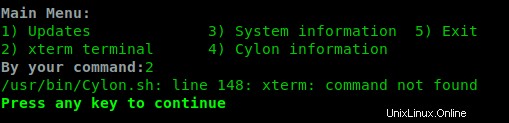
Comme vous le voyez dans la capture d'écran ci-dessus, il affiche "xterm:command not found", car je ne l'ai pas installé dans mon système ubuntu. Appuyez sur n'importe quelle touche pour revenir en arrière et tapez 1 pour ouvrir le sous-menu "Mises à jour" et tapez 4 pour installer le package xterm.
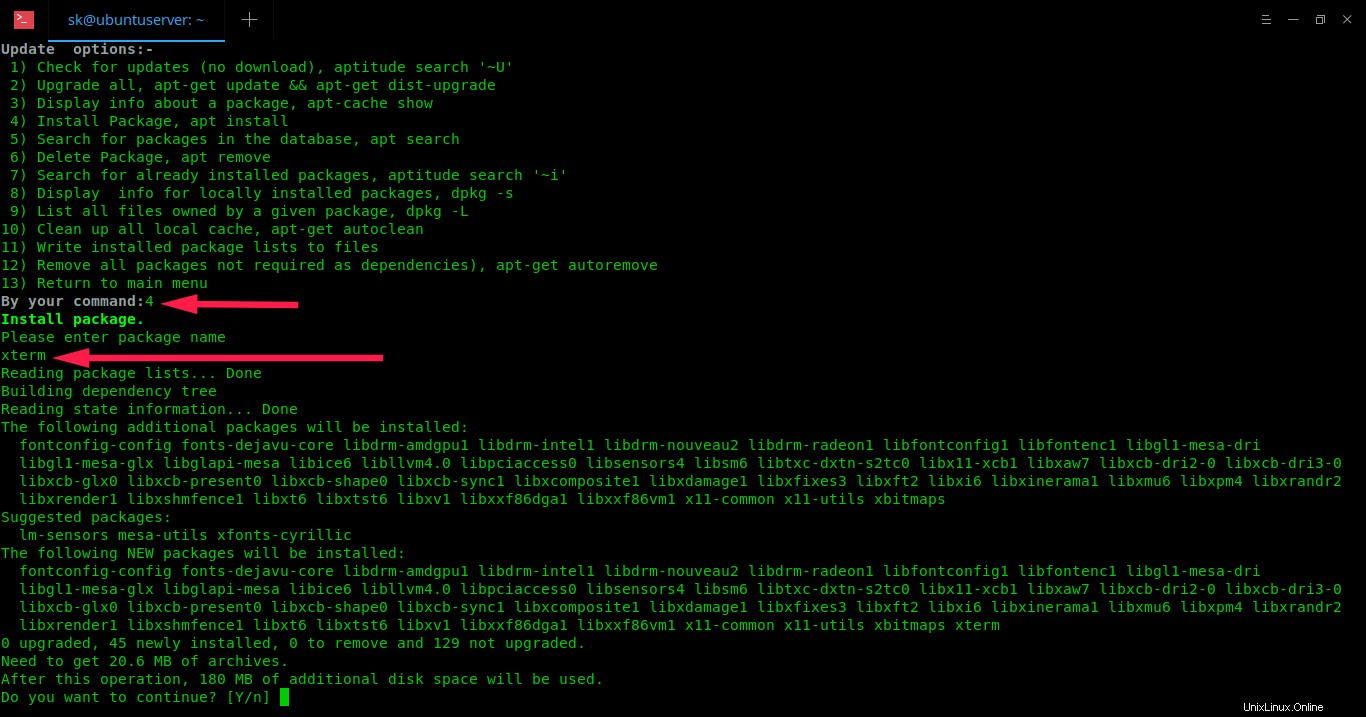
Revenez maintenant au menu principal et tapez 2 pour ouvrir le terminal xterm. Cela fonctionnera maintenant.
Pour voir les détails de Cylon-deb, tapez 4 depuis le menu principal.
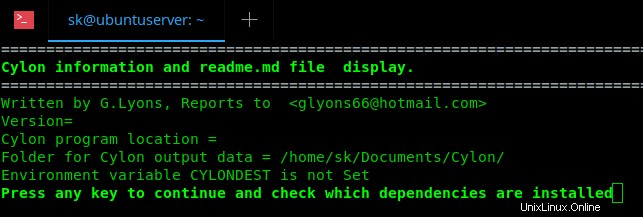
Il affichera également les dépendances requises nécessaires à Cylon-deb pour fonctionner correctement dans l'écran suivant. Installez simplement les dépendances manquantes à l'aide de la commande "apt-get".
Dependencies aptitude is Installed deborphan is Not installed Press any key to continue
Dans mon cas, deborphan n'est pas encore installé.
Pour quitter Cylon-deb, tapez le chiffre 5.
Cylon-deb est un script simple mais entièrement fonctionnel qui vous aide à maintenir vos systèmes basés sur Debian avec une interface basée sur des menus. Essayez-le et dites-nous ce que vous pensez de ce script dans la section des commentaires ci-dessous.